Sådan eksporteres kontakter fra Gmail
Miscellanea / / April 05, 2023
Eksport af kontakter fra din Gmail er et vigtigt værktøj for virksomheder og enkeltpersoner, som ofte har brug for at holde styr på et stort antal kontakter. Gmails Eksporter kontakter-funktion giver dig mulighed for nemt at eksportere alle dine kontakter fra din Gmail-adressebog og gemme dem i et format efter eget valg. Med Gmail kan du eksportere kontakter i både CSV- og vCard-formater, hvilket gør det nemt at overføre dine kontakter til andre programmer eller tjenester. Eksport af kontakter fra Gmail kan hjælpe dig med at holde dine kontakter organiseret og opdateret, så du aldrig går glip af en mulighed for at oprette forbindelse til nogen. Med funktionen Eksporter kontakter kan du nemt gemme dine kontakter på din computer eller andre enheder og sikre, at dine kontaktoplysninger altid er let tilgængelige. Hvis du ikke ved, hvordan du eksporterer kontakter fra Gmail på din pc, vil denne vejledning hjælpe dig med at gøre det. Du vil også få at vide om, hvordan du downloader kontakter fra Google. Fortsæt med at læse for at eksportere e-mail-adresser fra Gmail.
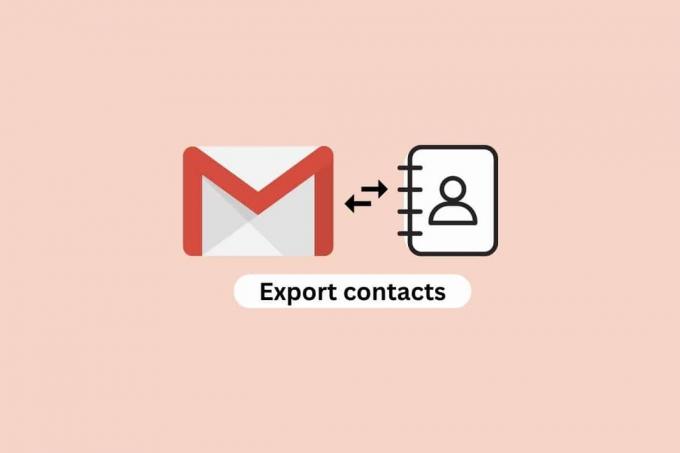
Indholdsfortegnelse
- Sådan eksporteres kontakter fra Gmail
- Hvor er mine telefonkontakter gemt?
- Hvorfor vil du eksportere kontakter fra Gmail?
- Trin til at eksportere kontakter fra Gmail
- Sådan eksporteres Gmail-kontakter til Outlook
- Sådan eksporteres Outlook-kontakter til Gmail
- Sådan eksporteres e-mail-adresser fra Gmail
Sådan eksporteres kontakter fra Gmail
I denne artikel har vi vist, hvordan du downloader kontakter fra Google, eksporterer Gmail-kontakter til Outlook og mange flere detaljeret.
Hvor er mine telefonkontakter gemt?
Når du tænker over det, er det lidt forbløffende, at vores telefoner kan gemme alle vores kontakter på ét sted. Vi behøver ikke længere at bære rundt på en omfangsrig adressebog eller huske alle vores venners telefonnumre. I stedet åbner vi bare vores kontaktliste og søger efter den person, vi vil ringe til. Men har du nogensinde spekuleret på, hvor dine telefonkontakter faktisk er gemt? Svaret er lidt kompliceret, da det afhænger af den enhed og det operativsystem, du bruger.
- For Apple-enheder gemmes kontakter i appen Kontakter på din iPhone eller iPad. Denne app er forbundet til din iCloud-konto, som gemmer alle dine kontakters oplysninger i skyen. På denne måde opbevares dine kontakter sikkert og kan tilgås fra enhver enhed, der er forbundet til din iCloud-konto.
- Hvis du bruger en Android-enhed, gemmes kontakter i appen Kontakter. Denne app er forbundet til din Google-konto, hvilket er, hvordan alle dine kontakters oplysninger gemmes i skyen. På denne måde er dine kontakter altid opdaterede og kan tilgås fra enhver enhed, der er forbundet til din Google-konto.
- Det er også muligt at gemme kontakter på din enheds hukommelseskort. Dette er en fantastisk mulighed, hvis du vil holde dine kontakter sikre og ikke vil have dem gemt i skyen. Men hvis du skifter telefon, skal du overføre kontakterne fra den gamle telefons hukommelseskort til den nye.
Så nu ved du, hvor dine telefonkontakter er gemt. Uanset om de er gemt i skyen eller på din enheds hukommelseskort, er alle dine kontakters oplysninger sikre og kan nemt tilgås, når du har brug for det.
Hvorfor vil du eksportere kontakter fra Gmail?
Gmail er en af de mest populære e-mail-tjenester, der er tilgængelige i dag. Det tilbyder en række funktioner og fordele, herunder nem adgang til kontakter, kalendere og meget mere. Der kan dog komme et tidspunkt, hvor du skal eksportere dine kontakter fra Gmail og gemme dem til en anden placering. Eksport af kontakter fra Gmail er vigtigt af mange årsager. Du vil også få at vide, hvordan du eksporterer Gmail-kontakter til Outlook, og hvordan du eksporterer Outlook-kontakter til Gmail, men lad os først vide årsagen.
- For det første giver det dig mulighed for det sikkerhedskopiere dine kontakter, hvis der skulle ske noget med din Gmail-konto. Hvis din konto bliver hacket eller slettet, kan dine kontakter gå tabt for altid. Eksport af dine kontakter til en anden placering sikrer, at du ikke mister dem.
- Eksport af kontakter fra Gmail giver dig også mulighed for for at skifte til en anden e-mail-udbyder. Hvis du beslutter dig for at skifte fra Gmail til en anden e-mail-udbyder, såsom Outlook eller Yahoo, skal du eksportere dine kontakter fra Gmail og importere dem til den nye udbyder. Dette sikrer, at dine kontakter stadig er tilgængelige, og du behøver ikke at starte fra bunden.
- Endelig giver eksport af kontakter fra Gmail dig mulighed for at beholde dem organiseret. Du kan eksportere dine kontakter til et regneark, hvor du kan sortere og organisere dem, som du vil. Dette gør det nemmere at finde de kontakter, du har brug for, når du har brug for dem.
Læs også:Sådan sletter du e-mail-adresser fra Gmail Autofyld på Android
Trin til at eksportere kontakter fra Gmail
Eksport af kontakter fra Gmail er en nyttig måde at gemme og sikkerhedskopiere dine kontakter, hvis der skulle ske noget med din Gmail-konto. Det er også en fantastisk måde at overføre dine kontakter til en anden e-mail-tjeneste eller enhed, hvis du skifter til en ny. Processen er forholdsvis ligetil, og det tager kun et par trin at downloade kontakter fra Google og ind i en fil til opbevaring. Følg disse trin for at eksportere e-mail-adresser fra Gmail.
1. Log på til din Google e-mail-konto og klik på Google App ikon i øverste højre hjørne.
2. Klik nu på Google Kontakter mulighed.
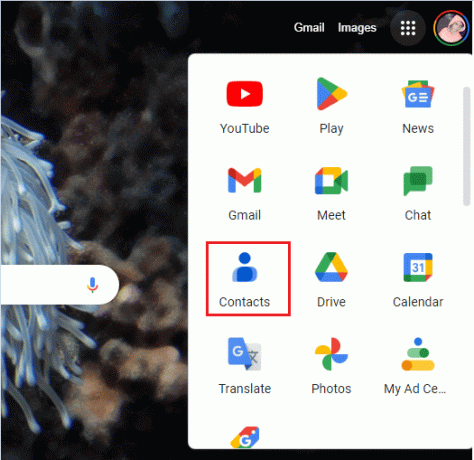
3. På det næste skærmbillede skal du vælge Alle kontakterne.
Bemærk: Du kan endda vælge kontakten individuelt, hvis du ikke vil vælge Alle kontakter.
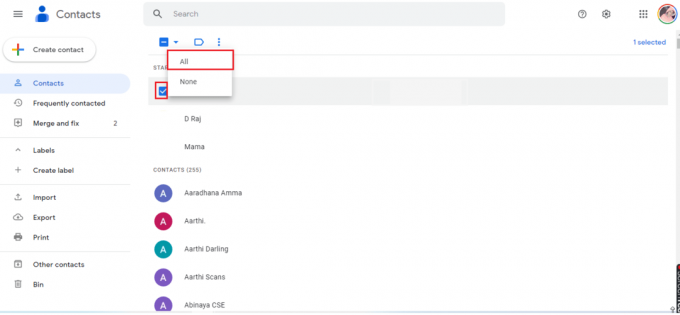
4. Klik på ikon med tre prikker i mappen Kontakter, og vælg Eksport mulighed som vist.

5. I det næste pop op-vindue Eksporter kontakter skal du klikke på Udvalgte kontakter eller særlige kontakter og vælg GOOGLE CSV.
Bemærk: Google CSV: Dette format er en standard måde at udveksle data mellem forskellige applikationer på, og som sådan er det perfekt til at overføre kontaktoplysninger fra en platform til en anden. Outlook CSV: Dette gør det nemt for dig hurtigt at oprette kontaktlister til e-mail-kampagner eller til deling. vCard-fil: vCard er et filformat til digitale visitkort, der bruges til at gemme kontaktoplysninger.
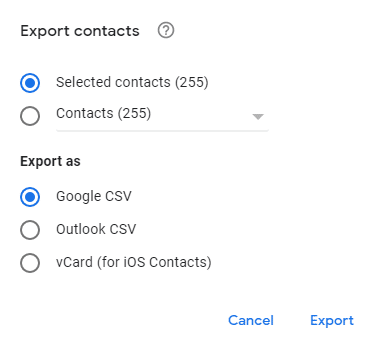
6. Klik til sidst på Eksport knappen for at overføre kontakterne. Nu begynder overførslen automatisk.
Derfor er det sådan, du kan downloade kontakter fra Google.
Læs også:Sådan konverteres Excel (.xls) fil til vCard (.vcf) fil?
Sådan eksporteres Gmail-kontakter til Outlook
Hvis du skifter til Outlook fra Gmail, skal du sikre dig, at du har overført alle dine kontakter. Trinnene til at eksportere Gmail-kontakter til Outlook er en simpel proces som beskrevet nedenfor.
1. Gå til din Gmail-konto, og gå til Gmail-kontakter som du gjorde tidligere.
2. Vælg nu alle kontakter (eller nødvendige kontakter), og klik på Mere efterfulgt af Eksport.
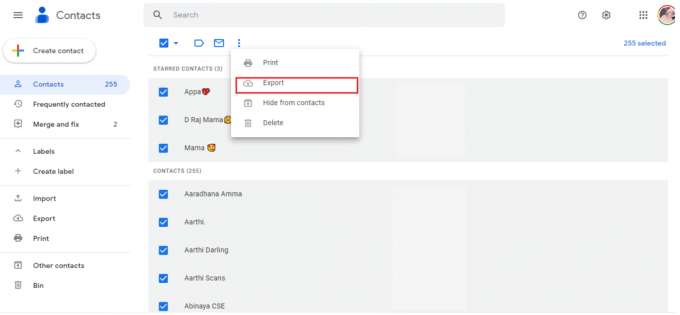
3. Klik derefter på Outlook CSV og klik på Eksport.

4. Åbn nu for at importere kontakter Outlook og naviger til Fil efterfulgt af Åbn & Eksporter.
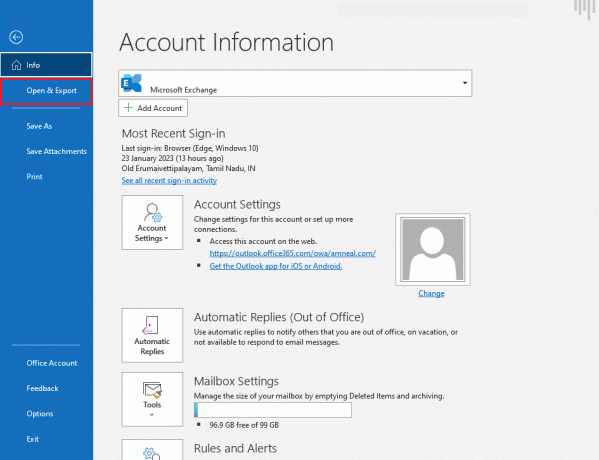
5. Klik nu videre Import Eksport mulighed.
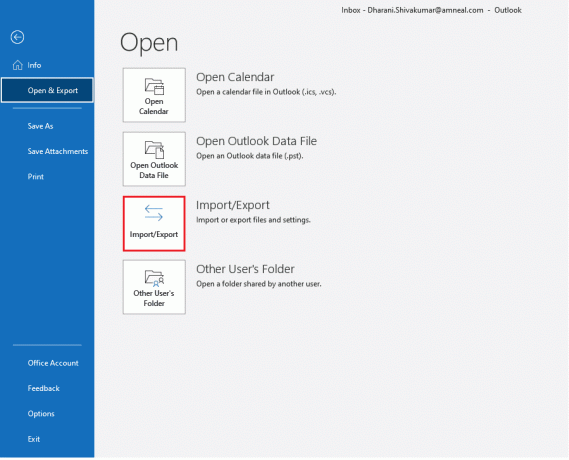
6. Klik nu videre Importer fra et andet program eller fil og klik på Næste.

7. Klik derefter på Kommaseparerede værdier og klik på Næste.
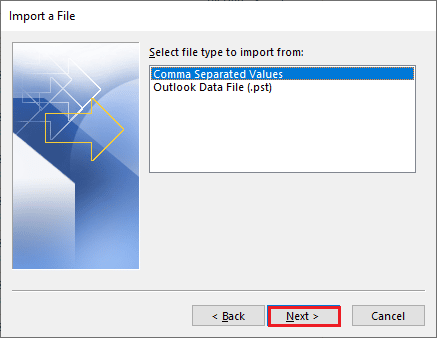
8. Brug derefter Gennemse... knappen for at navigere til den downloadede CSV-fil. Klik derefter på en af følgende:
- Erstat dubletter med importerede varer
- Tillad, at dubletter oprettes
- Importer ikke duplikerede varer
9. Klik senere på Næste knap.

10. Vælg destinationsmappe i din Outlook og klik på Næste.
11. Vælg Afslut knappen for at fuldføre processen.
12. For at se dine kontakter i Outlook, klik på Adressebog, klik på navnet på din postkasse, og klik på Kontaktpersoner.
Læs også:Sådan gendannes slettet kladde i Outlook 365
Sådan eksporteres Outlook-kontakter til Gmail
Eksport af Outlook-kontakter til Gmail er en simpel proces, der kan hjælpe dig med at opbevare alle dine kontakter ét sted. Med kun et par klik som beskrevet nedenfor, kan du få alle dine kontakter importeret til din Gmail-konto.
1. Åben Outlook og vælg Fil fanen.
2. Klik derefter på Muligheder efterfulgt af Fremskreden.
3. Gå nu til Eksport fanen og klik på Eksport.
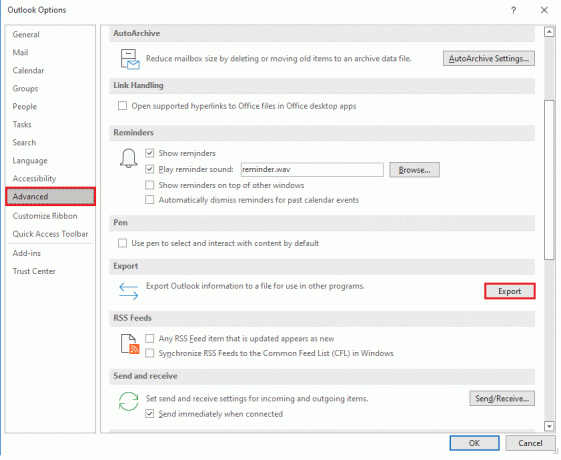
4. I den Import og eksport guiden, Vælg Eksporter til en fil, og klik derefter på Næste knap.

5. Vælg Kommasepareret værdi (DOS) mulighed, og klik derefter på Næste.
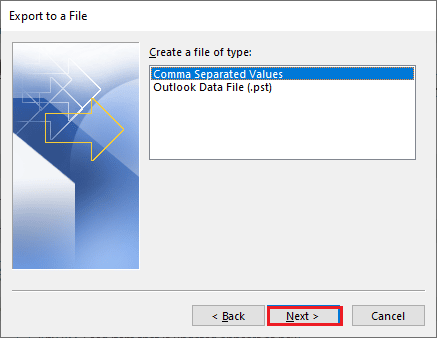
6. Vælg den kontaktmappe, du vil eksportere, og klik derefter på Næste knap.

7. Vælg derefter destinationsplaceringen på din pc for at gemme din fil midlertidigt. Klik derefter på Næste.
Bemærk: Du kan slette denne fil, når du har importeret dine kontakter til Google Gmail.
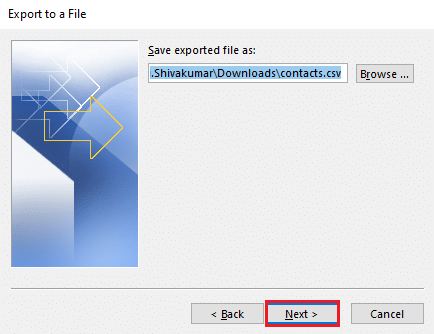
8. Klik derefter på Afslut knap.
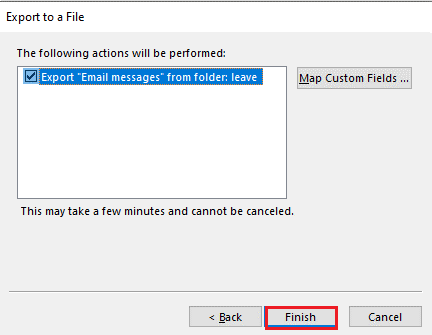
9. Åbn din browser og naviger til Google Kontakter.
10. Gå til venstre menu og vælg Importere mulighed.

11. Så under Importer kontakter, Klik på Vælg fil.

12. Vælg derefter den eksporterede fil og klik på Åben.
13. Klik til sidst videre Importere.
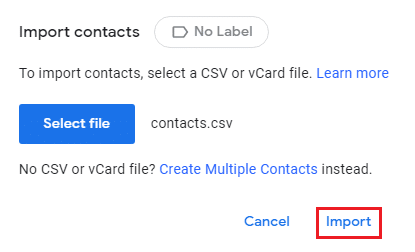
Læs også:Sådan arkiveres i Outlook 365
Sådan eksporteres e-mail-adresser fra Gmail
Sådan eksporteres e-mail-adresser fra Gmail er en simpel proces og kan gennemføres på få øjeblikke for at downloade kontakter fra Google. Med den gemte fil kan du nemt gemme og administrere dine kontakter til ethvert formål. Følg de samme trin som nævnt ovenfor ved eksport af kontakter fra Gmail.
Bemærk: For at eksportere e-mail-adresser fra Gmail skal du allerede have gemt kontakterne sammen med deres e-mail-id'er på din enhed. Ellers vises de ikke i kontaktappen.
Ofte stillede spørgsmål (FAQ)
Q1. Hvordan fungerer Gmail-kontakter?
Ans. Gmail-kontakter er en funktion i Gmail, der giver dig mulighed for at gemme kontaktoplysninger for personer, du kommunikerer med. Du kan gemme navne, e-mailadresser, telefonnumre, fysiske adresser og andre kontaktoplysninger. Du kan bruge Gmail-kontakter til hurtigt at tilføje personer til dine e-mails og til hurtigt at finde kontaktoplysninger for personer, du kommunikerer med.
Q2. Hvad er en CSV-fil?
Ans. En CSV-fil (Comma Separated Values) er en type tekstfil, der gemmer tabeldata i almindelig tekstform. Hver linje i filen er en datapost, og hver post består af et eller flere felter, adskilt af kommaer. Disse filer bruges almindeligvis til at udveksle data mellem forskellige applikationer og til at importere og eksportere data fra databaser.
Q3. Sikkerhedskopieres Google-kontakter automatisk?
Ans.Ingen, bliver Google-kontakter ikke automatisk sikkerhedskopieret. For at sikkerhedskopiere dine Google-kontakter skal du bruge Google Takeaway-tjenesten. Dette giver dig mulighed for at eksportere dine kontakter til en fil, som du kan downloade og gemme.
Q4. Kan jeg få adgang til kontakter automatisk tilføjet af Gmail?
Ans.Ingen, kan du ikke få adgang til kontakter, der automatisk tilføjes af Gmail. Du kan dog få adgang til og administrere de kontakter, som du manuelt føjer til din Gmail-konto.
Q5. Har jeg kontakter i Gmail?
Ans.Ingen, Gmail har ikke en kontaktfunktion. Du kan dog bruge appen Google Kontakter til at gemme og administrere kontakter, som er tilgængelig fra Gmail.
Anbefalede:
- Sådan rettes Face ID, der ikke fungerer problem på iPhone
- Sådan ser du anonymt en LinkedIn-profil
- Sådan aktiverer og bruger du pakkesporing i Gmail-appen
- Sådan aktiveres Gmail Dark Mode på Windows 10
Afslutningsvis er eksport af kontakter fra Gmail en nem proces, der kan fuldføres med et par enkle trin. Med muligheden for at downloade kontakter fra Google, er brugere i stand til nemt at gemme deres kontakter og sikkerhedskopiere deres data. Dette er gavnligt til både personlig og professionel brug, da det giver en nem måde at holde styr på kontakter til fremtidig brug. Alt i alt, eksportere kontakter fra Gmail er en ligetil proces, der kan gennemføres hurtigt og nemt. Hvis du har yderligere spørgsmål eller forslag, så lad det ligge i kommentarfeltet nedenfor.



